نحوه قرار دادن ایموجی ها در نام کانال Discord
در این مقاله تخصصی از مجله 98zoom میخواهیم از نحوه قرار دادن ایموجی ها در نام کانال Discord
با شما صحبت کنیم ، پس با یک مقاله مفید و آموزشی دیگر از تیم نود و هشت زوم همراه ما باشید :
آیا می خواهید جامعه Discord خود را ادویه کنید یا خلاقیت و جذابیت بصری را به سرور Discord خود بیاورید؟ خوب، اضافه کردن ایموجی به نام کانال شما می تواند این کار را انجام دهد! در این مقاله شما را راهنمایی می کنیم که چگونه ایموجی ها را در نام های Discord قرار دهید و آنها را جذاب تر و گویاتر کنید.
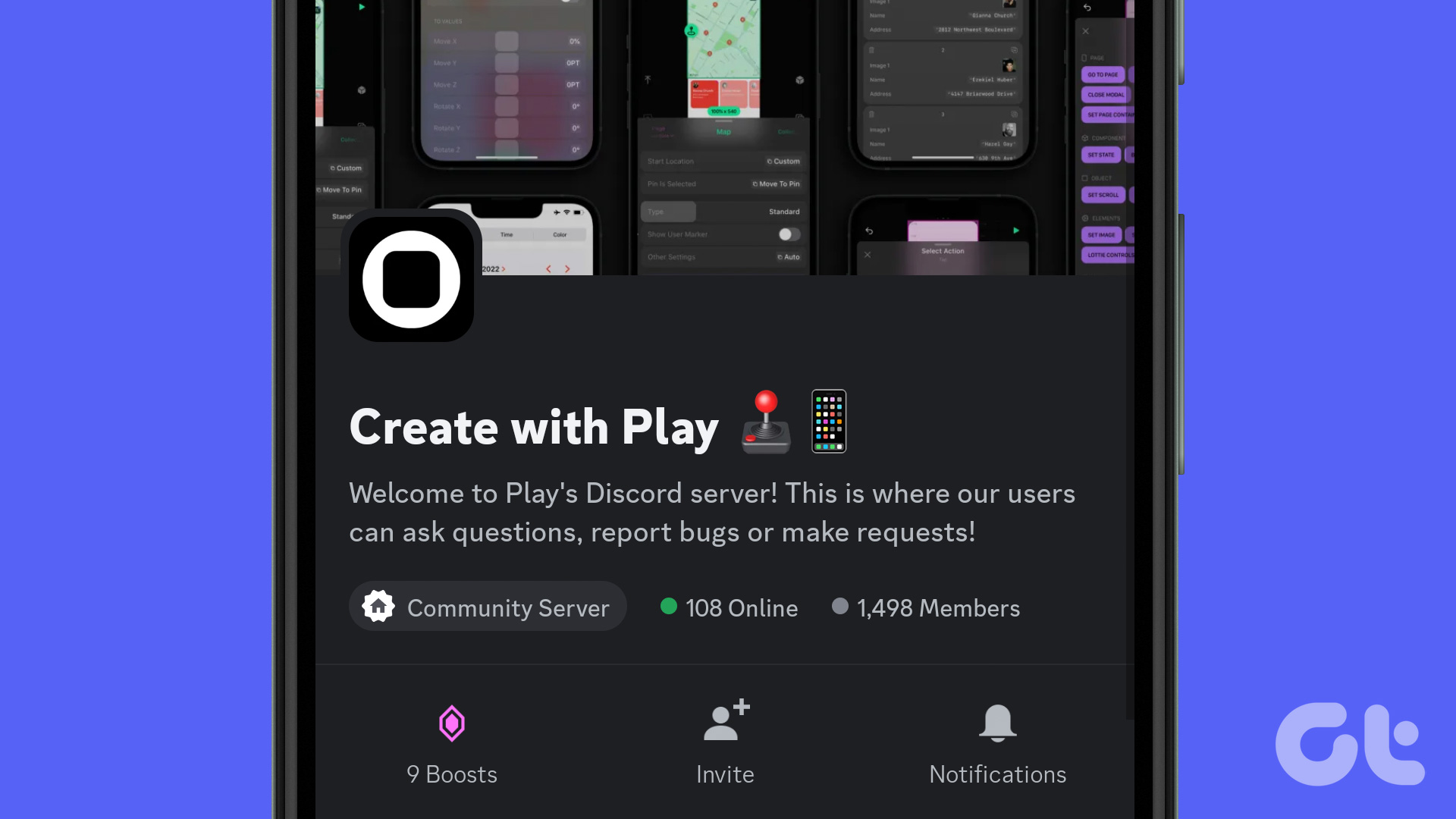
قبل از اینکه وارد مراحل اضافه کردن ایموجی به نام کانال دیسکورد شویم، به نکات زیر توجه کنید.
- اموجیها ممکن است در همه دستگاهها و پلتفرمها پشتیبانی یا نمایش داده نشوند. در حالی که Discord به طور کلی از طیف گسترده ای از ایموجی ها پشتیبانی می کند، به یاد داشته باشید که اگر از یک دستگاه قدیمی استفاده می کنند، برخی از کاربران ممکن است آن ها را آنطور که می خواهند نبینند.
- از ایموجی ها به گونه ای استفاده کنید که با دستورالعمل ها و قوانین تعیین شده توسط سرور یا انجمن Discord هماهنگ باشد. اطمینان حاصل کنید که از استفاده از شکلک هایی که ممکن است توهین آمیز، نامناسب یا خلاف استانداردهای جامعه در نظر گرفته شوند، اجتناب کنید.
- اگر نقشهای مدیریتی یا ناظر در سرور دارید، میتوانید شکلکها را به نام سرور اضافه کنید. اعضای عادی بدون مجوزهای لازم نمی توانند ایموجی ها را در نام سرور اضافه یا تغییر دهند.
توجه داشته باشید: برای نمایش، از برنامه Discord در هر دو سیستم عامل ویندوز و اندروید استفاده خواهیم کرد. با این وجود، اگر از برنامه Discord در مک یا iOS استفاده می کنید، همچنان می توانید همان مراحل را دنبال کنید.
چگونه ایموجی ها را به نام کانال های Discord اضافه کنیم
افزودن شکلکها به نام کانالها در Discord میتواند به جذابتر کردن سرور شما از نظر بصری و ایجاد حس شخصیسازی کمک کند. در حالی که همه ایموجی ها در نام کانال ها پشتیبانی نمی شوند، بسیاری از شکلک های رایج در دسترس هستند. در اینجا نحوه اضافه کردن آنها با استفاده از دسکتاپ یا دستگاه تلفن همراه آورده شده است.
روی دسکتاپ
مرحله 1: برنامه یا وبسایت Discord را باز کنید و به کانالی که میخواهید شکلک اضافه کنید بروید.
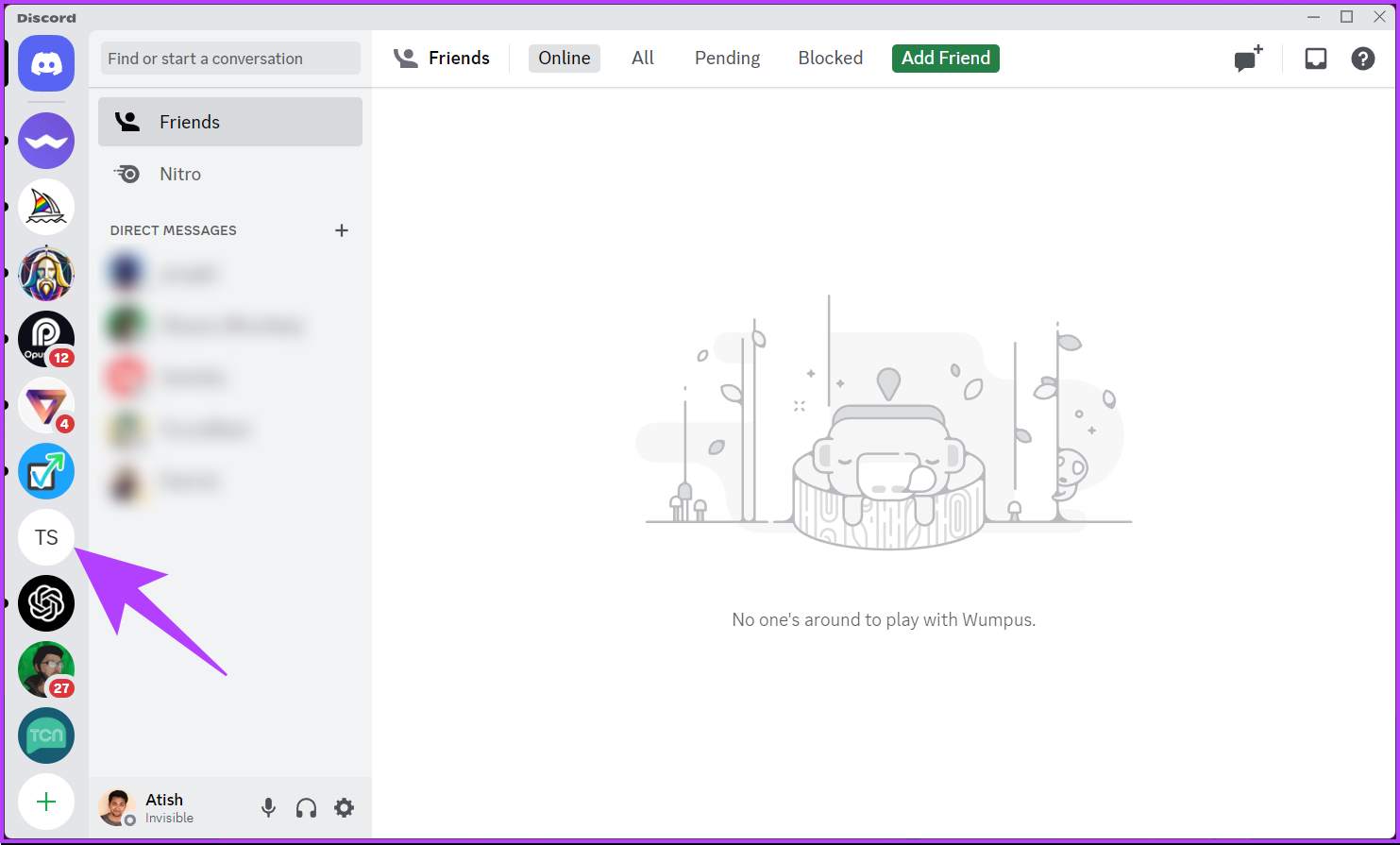
گام 2: روی نماد ویرایش کانال (چرخدنده) در کنار نام کانال کلیک کنید.
به نمای کلی کانال هدایت خواهید شد.
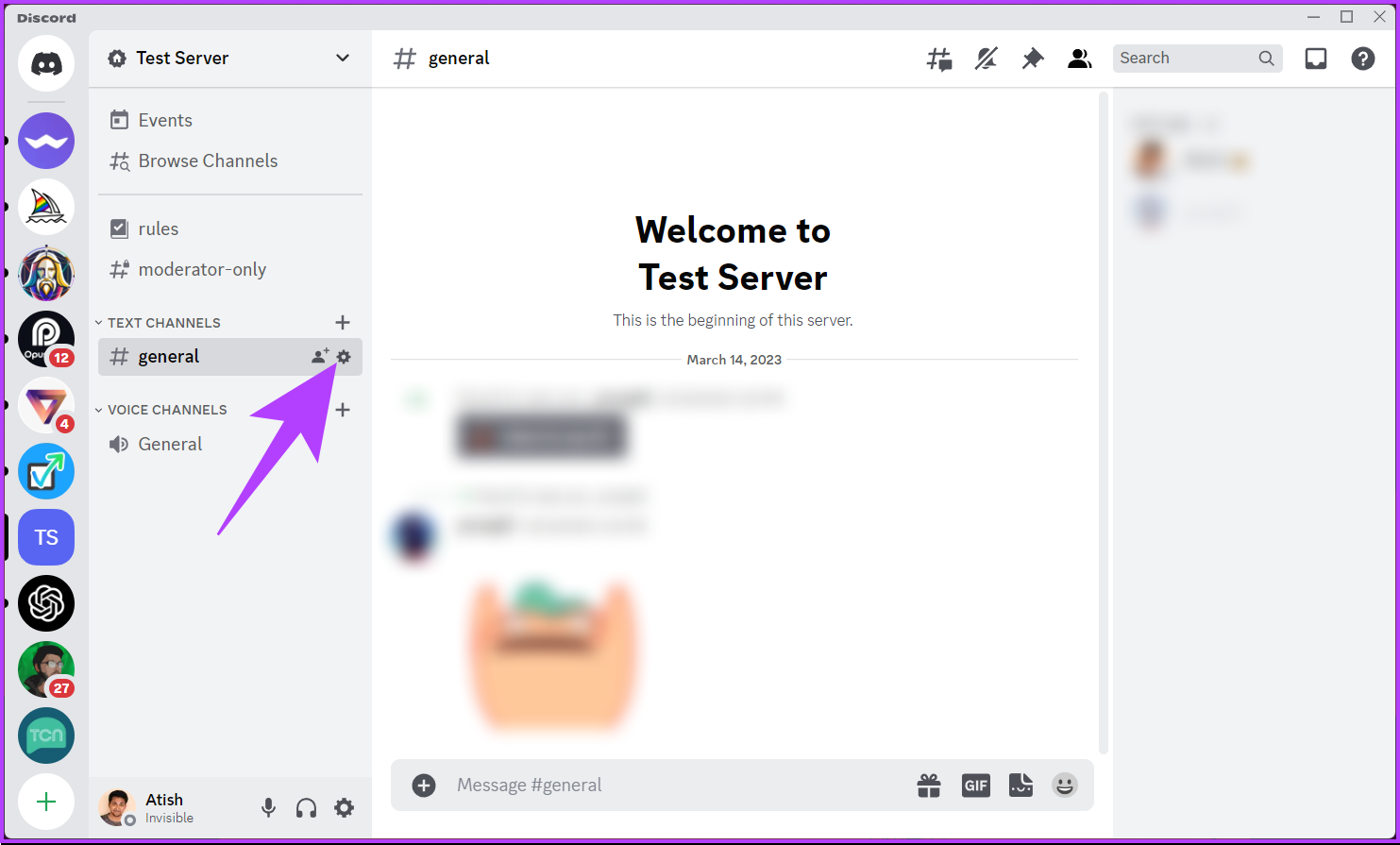
مرحله 3: اکنون در زیر نام کانال، با فشار دادن “Control + Command + Space” در Mac یا “Windows key + ;” ایموجی مورد نظر خود را اضافه کنید. برای نمایش حالت ایموجی که در آن می توانید جستجو کنید و هر شکلک موجود.
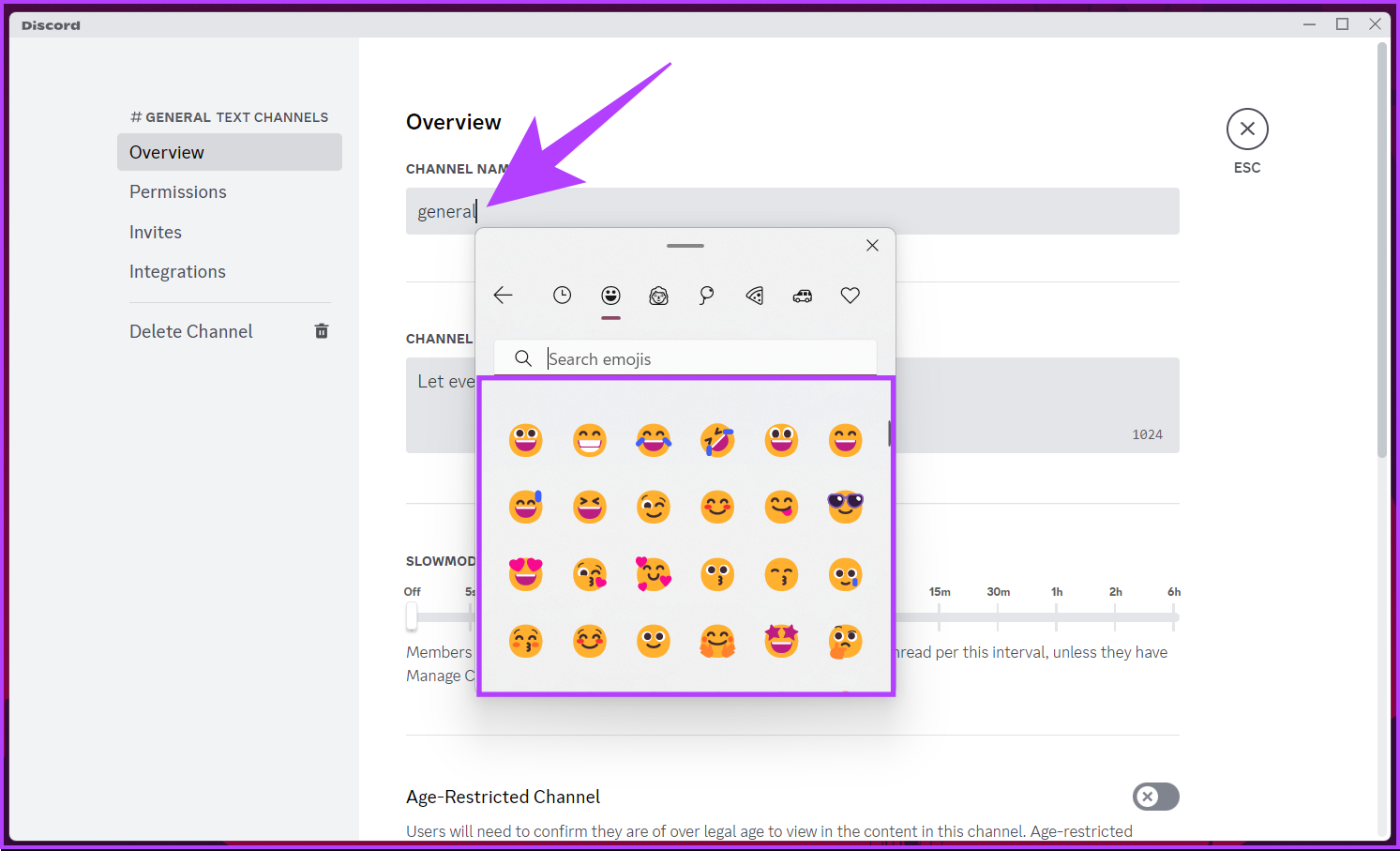
مرحله 4: هنگامی که ایموجی اضافه شد، روی ذخیره تغییرات کلیک کنید.
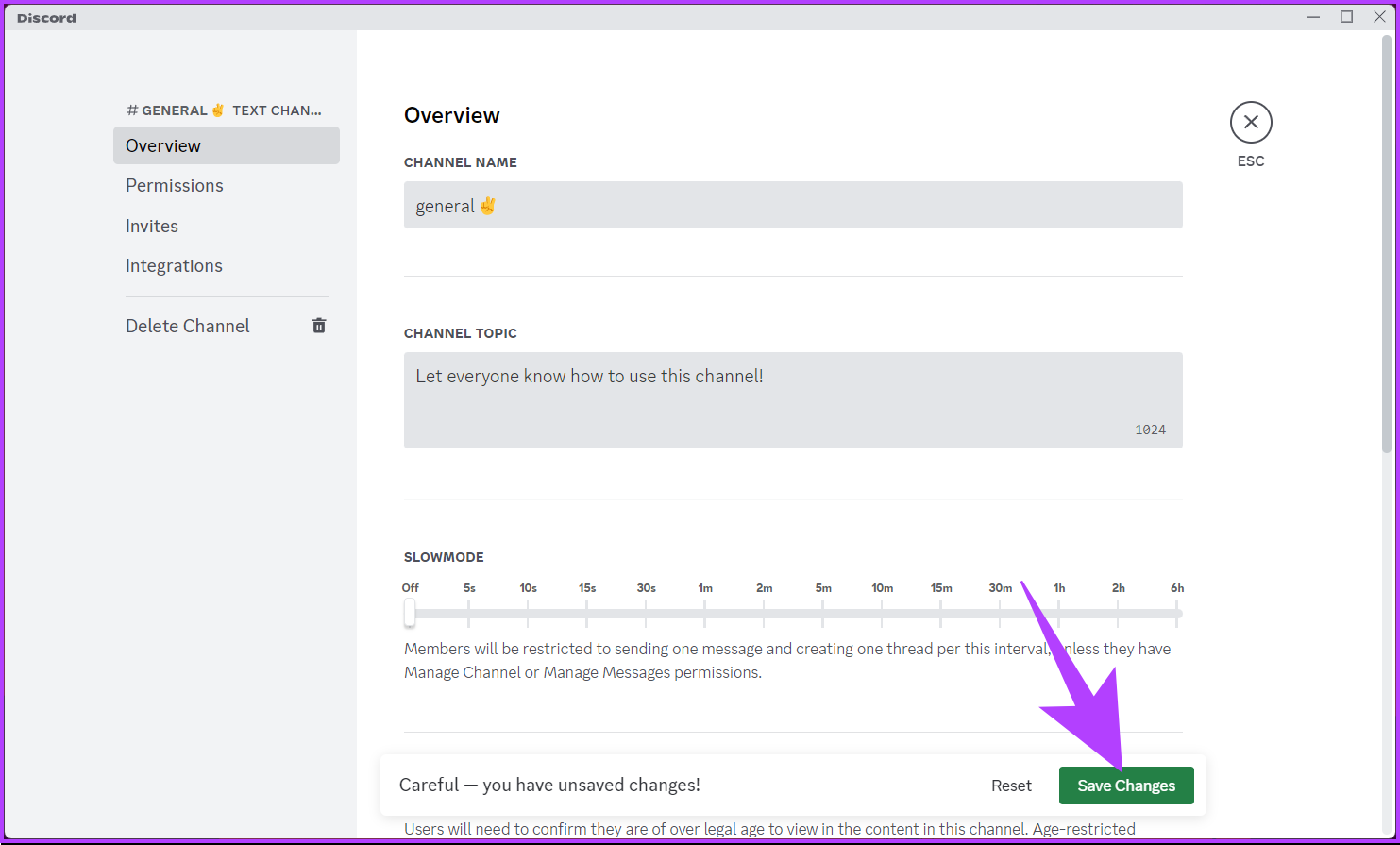
خودشه. شما ایموجی را به نام کانال Discord خود اضافه کرده اید. اگر به دلایلی ایموجی مورد نظر در دسترس نیست، به صورت آنلاین به دنبال ایموجی بگردید، یکی را که می خواهید انتخاب کنید و برای کپی کردن، دکمه “Control + C” را در ویندوز یا “Command + C” در Mac روی صفحه کلید فشار دهید تا کپی کنید و ” Control + V یا Command + V برای چسباندن.
روی موبایل
مرحله 1: برنامه Discord را راه اندازی کنید و به کانالی که می خواهید ایموجی اضافه کنید بروید.
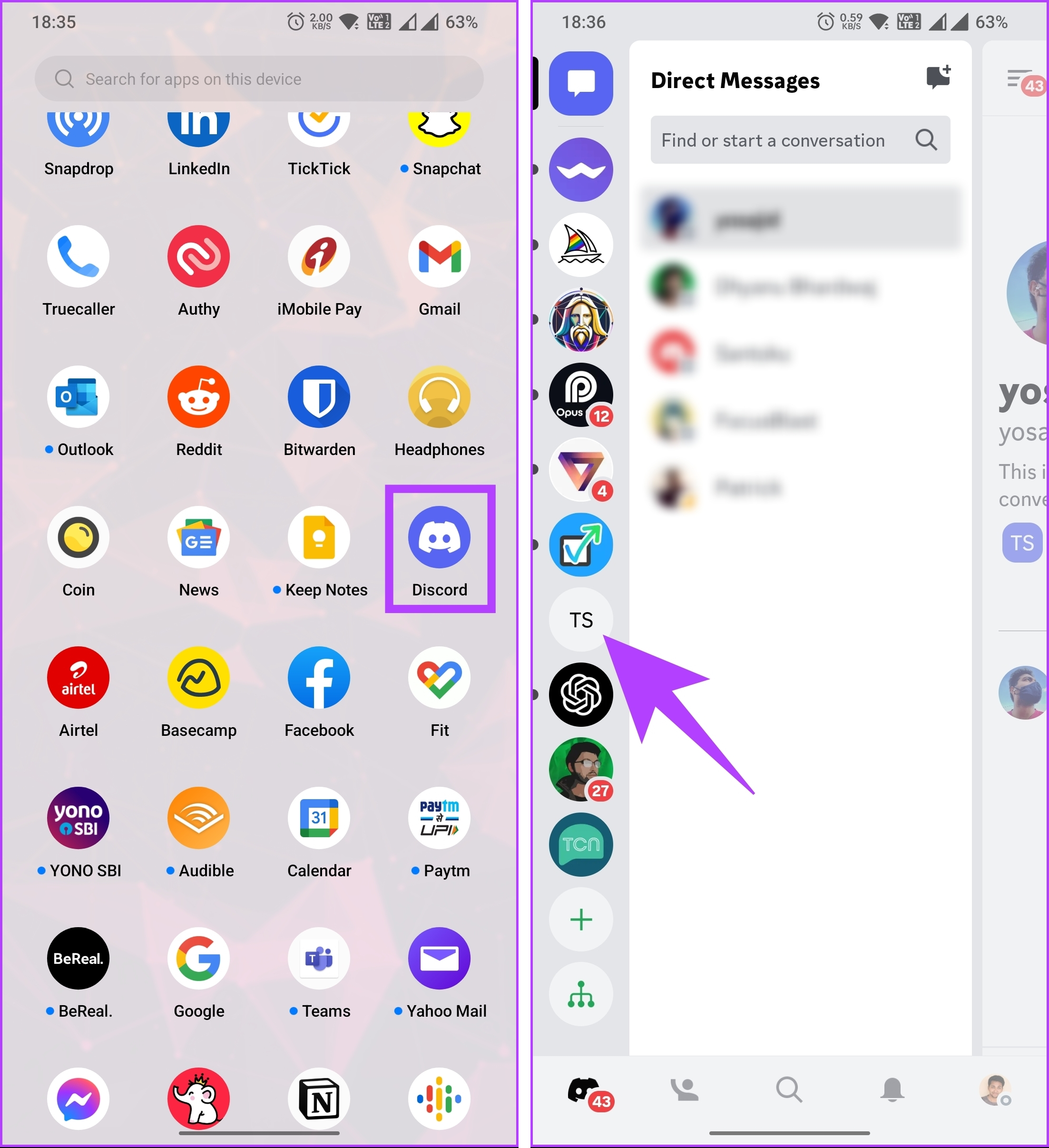
گام 2: نام کانال را به مدت طولانی فشار دهید تا صفحه پایین را ببینید. از بین گزینه ها، Edit Channel را انتخاب کنید.
شما به نمای کلی کانال هدایت خواهید شد.
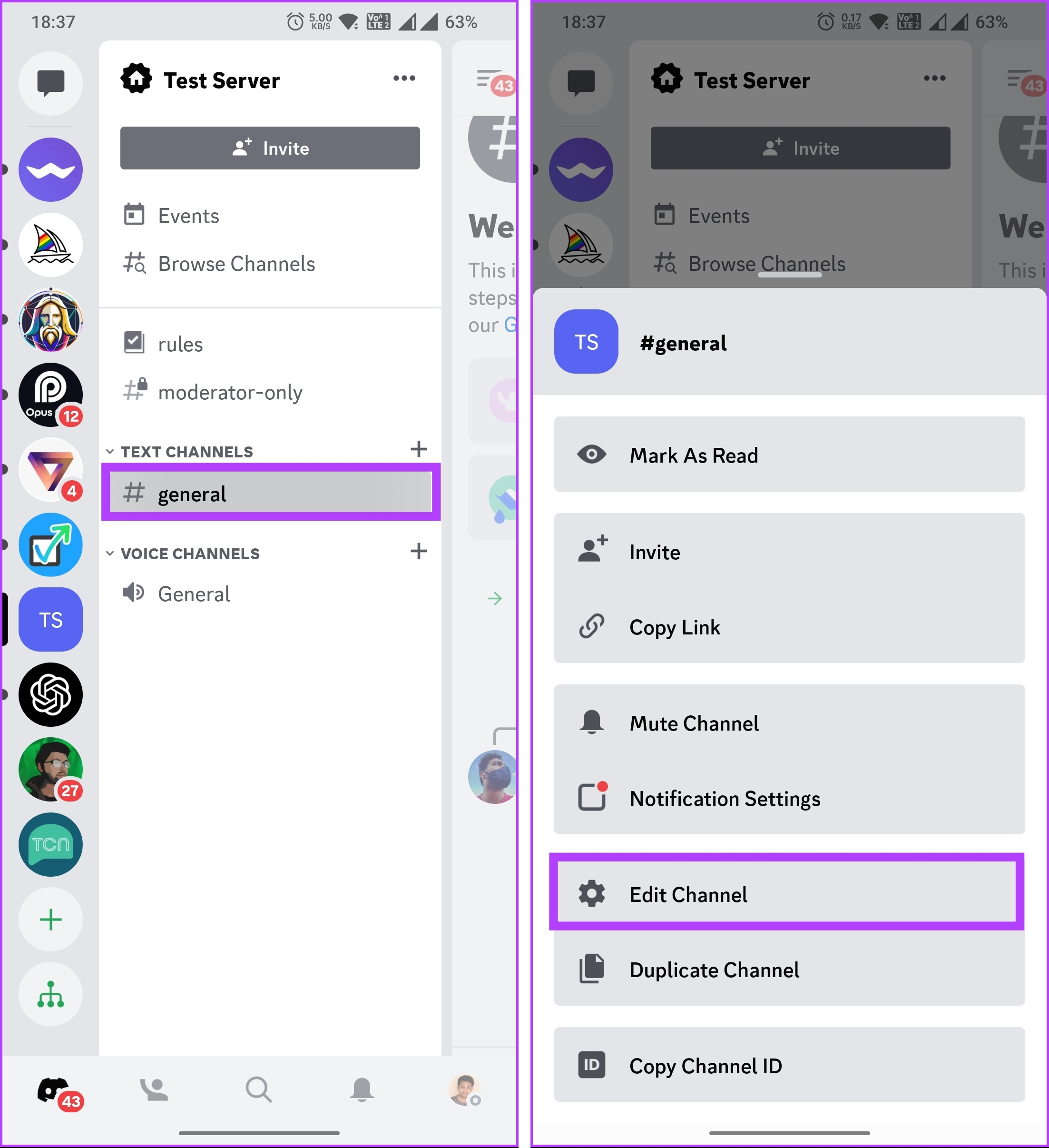
مرحله 3: اکنون در زیر نام کانال، شکلکها را جستجو یا اسکرول کنید و روی شکلکهایی که میخواهید اضافه کنید ضربه بزنید.

مرحله 4: هنگامی که ایموجی مورد نظر خود را اضافه کردید، روی ذخیره در گوشه بالا سمت راست ضربه بزنید.
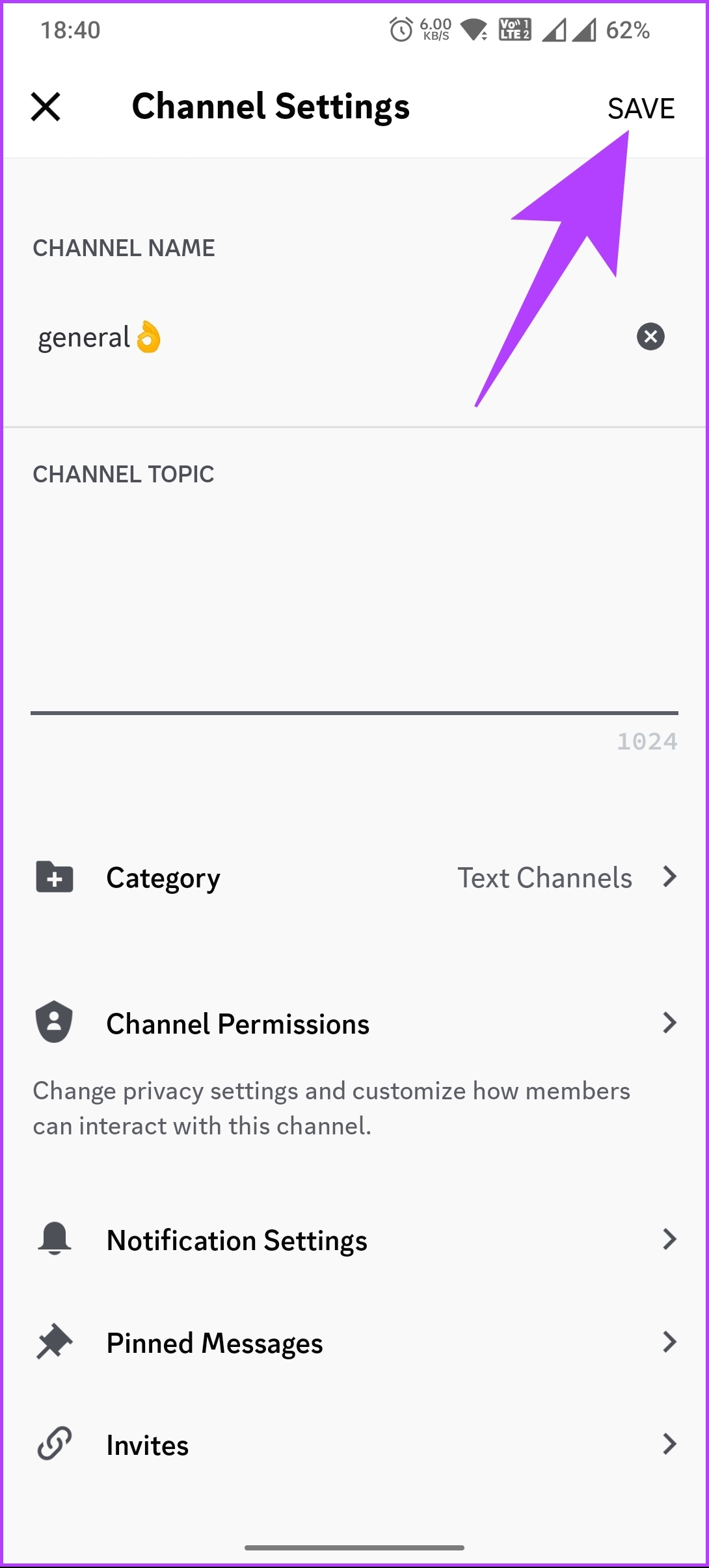
شما بروید. شما با موفقیت ایموجی را به نام کانال خود اضافه کردید. اگر چندین کانال برای بهینه سازی دارید، این مراحل را تکرار کنید تا جذابیت بصری و شخصی سازی سرور خود را افزایش دهید.
اگر نمی خواهید ایموجی را به نام کانال Discord خود اضافه کنید اما می خواهید ایموجی را به نام مستعار سرور Discord اضافه کنید، به خواندن ادامه دهید.
همچنین بخوانید: نحوه واکنش به پیام ها در Discord
Emoji را به نام مستعار سرور Discord خود اضافه کنید
افزودن ایموجی به نام مستعار سرور Discord شما ساده است. بیایید با نسخه دسکتاپ شروع کنیم.
روی دسکتاپ
مرحله 1: برنامه یا وب سایت Discord را در هر مرورگری باز کنید و به سرور Discord بروید که می خواهید نام مستعار خود را تغییر دهید.
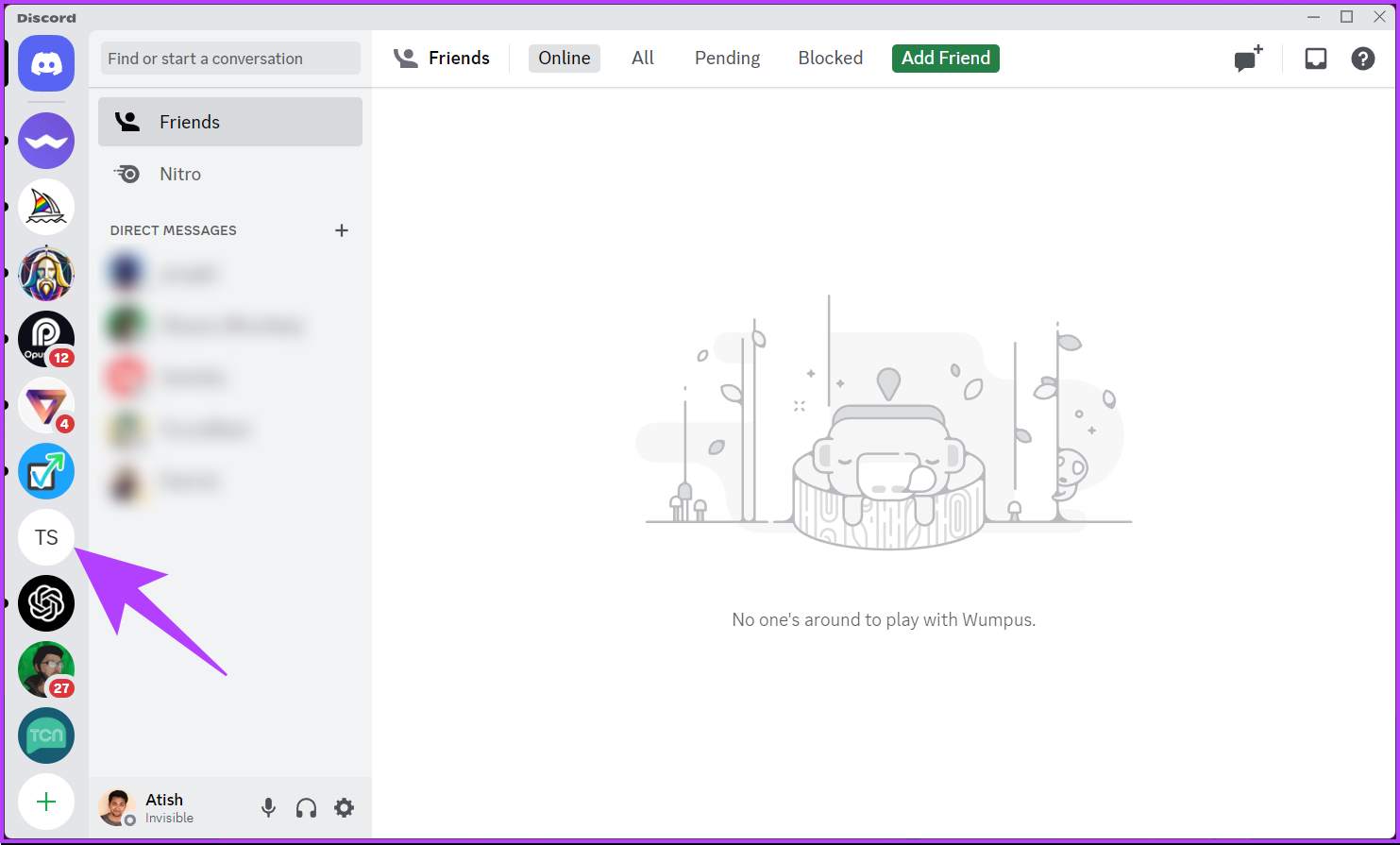
گام 2: روی نماد chevron (فلش) در کنار نام سرور خود کلیک کنید.
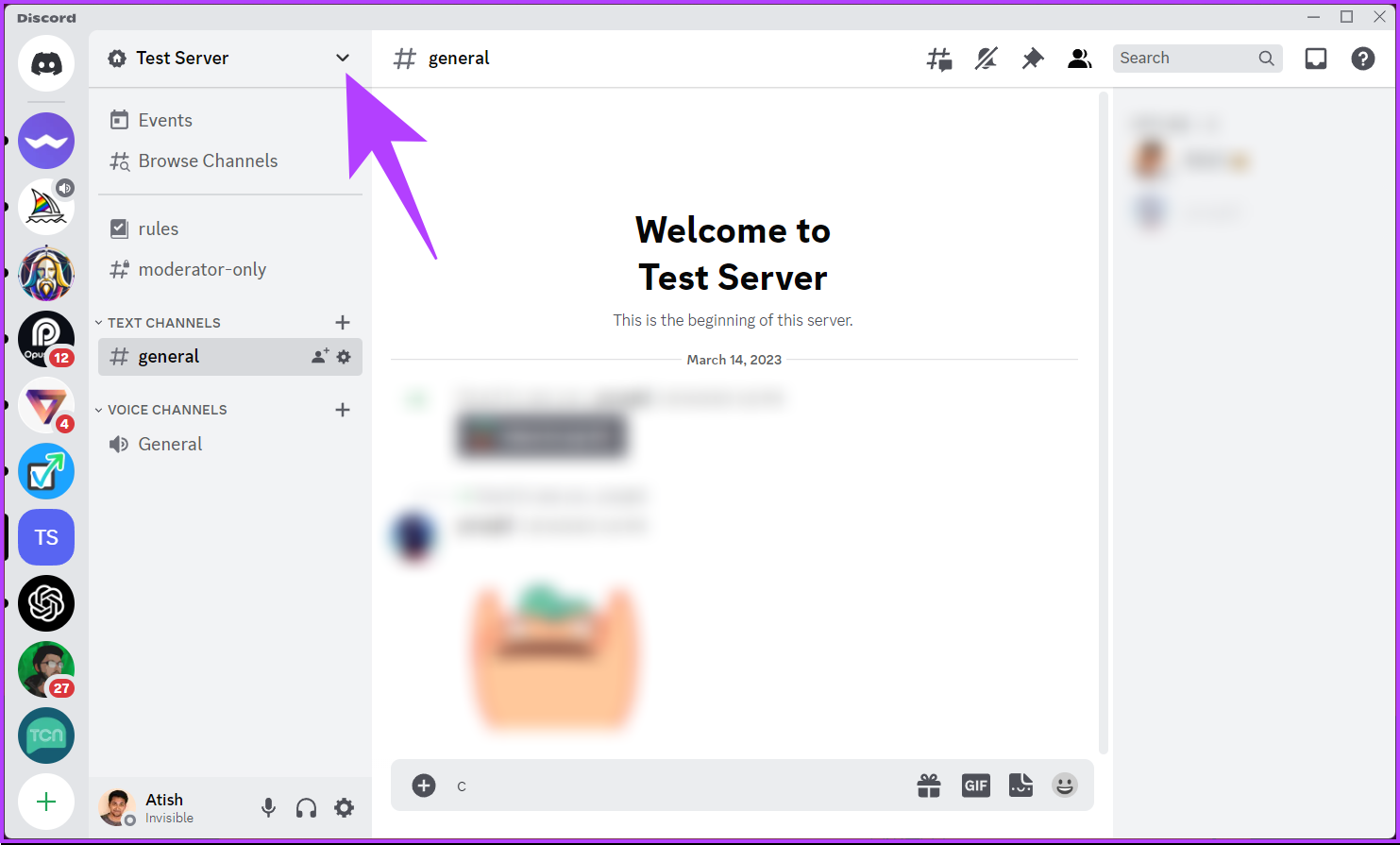
مرحله 3: از منو، “Edit Server Profile” را انتخاب کنید.
اعلان شما را به بخش Profile هدایت می کند و در آنجا نمایه سرور را انتخاب می کنید.

مرحله 4: به قسمت نام مستعار بروید و شکلک دلخواه خود را با استفاده از میانبر صفحه کلید بسته به سیستم عامل خود اضافه کنید.
توجه داشته باشید: اگر در مک هستید، “Control + Command + Space” یا “Windows key + ;” را فشار دهید. در ویندوز برای نمایش حالت ایموجی. همچنین می توانید ایموجی مورد نظر خود را جستجو و اضافه کنید.

مرحله 5: در نهایت روی Save Changes کلیک کنید تا تغییراتی که ایجاد کرده اید اعمال شود.
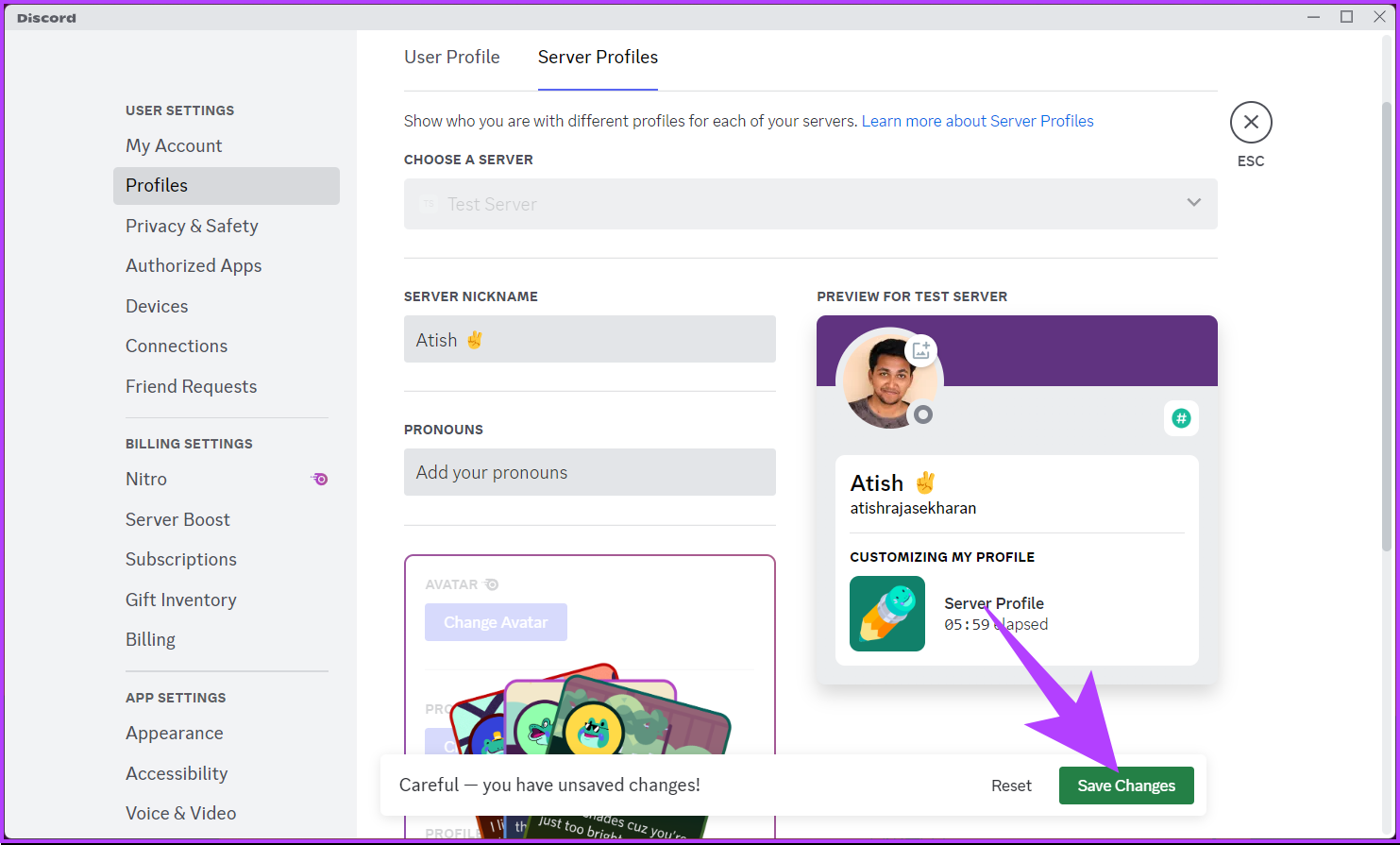
شما آن را دارید. اکنون ایموجی در کنار نام مستعار سرور Discord شما ظاهر می شود و به شما امکان می دهد خلاقیت خود را ابراز کنید و جذابیت بصری کلی سرور خود را افزایش دهید.
در برنامه موبایل Discord
مرحله 1: برنامه Discord را راه اندازی کنید، به سروری که می خواهید نام مستعار خود را تغییر دهید بروید و نام را به مدت طولانی فشار دهید.
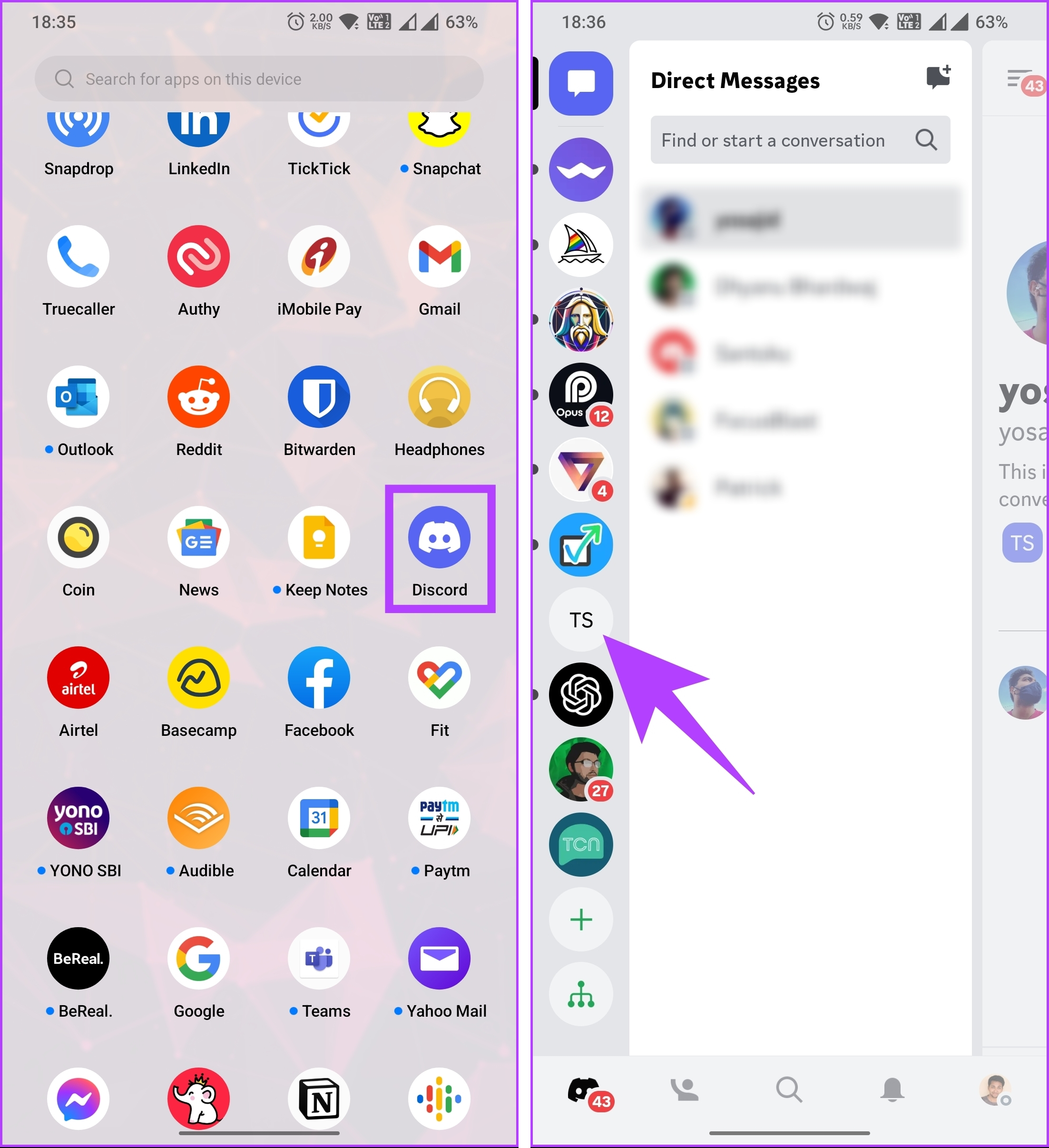
گام 2: از منو، گزینه های بیشتر را انتخاب کنید. در صفحه پایین، «ویرایش نمایه سرور» را انتخاب کنید.
اعلان شما را به بخش Profile هدایت می کند و در آنجا نمایه سرور را انتخاب می کنید.
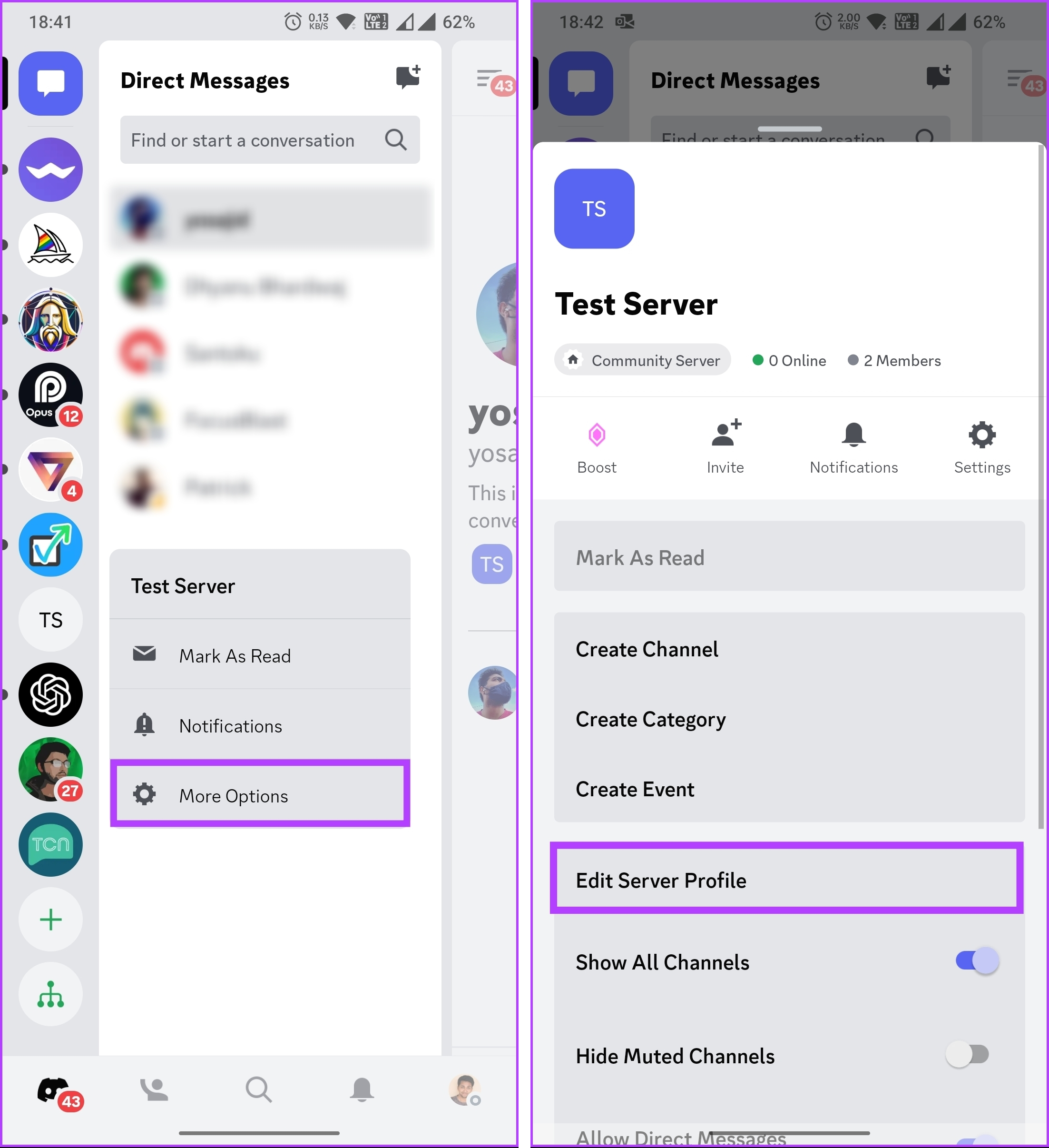
مرحله 3: در قسمت نام مستعار سرور، با ضربه زدن روی نماد ایموجی روی صفحه کلید، شکلک مورد نظر خود را اضافه کنید.
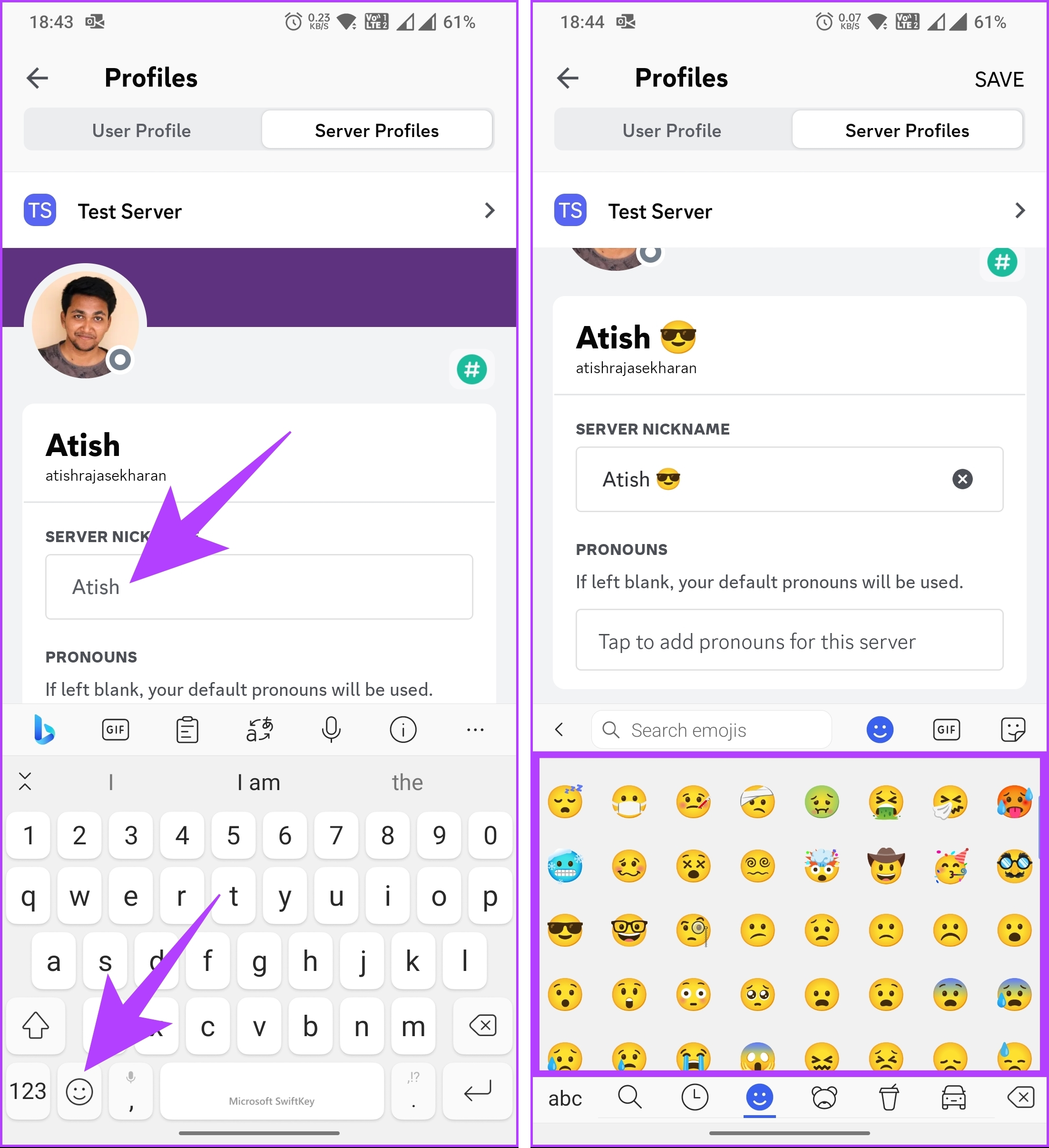
مرحله 4: هنگامی که ایموجی مورد نظر خود را اضافه کردید، روی ذخیره در گوشه بالا سمت راست ضربه بزنید.

شما بروید. شما یک استعداد بصری به نام کاربری خود اضافه کرده اید و حضور خود را در Discord جذاب تر و گویاتر کرده اید. اما اگر بخواهید یک ایموجی سفارشی را به سرور Discord خود اضافه کنید چه؟ به خواندن ادامه دهید.
همچنین بخوانید: نحوه تغییر عکس پروفایل Discord
آیا می توانید از ایموجی های سفارشی در سرور Discord یا نام کانال خود استفاده کنید

در زمان نوشتن این مقاله، فقط میتوانید از شکلکهایی که از سایتهای یونیکد دریافت کردهاید استفاده کنید. این به این دلیل است که Discord ایموجیها را در نام کانال یا سرور مانند پیامها یا وضعیتها تجزیه نمیکند. اگر همچنان می خواهید ایموجی های سفارشی اضافه کنید، به بخش بعدی بروید.
از ایموجی های سفارشی در سرور Discord استفاده کنید
می توانید به راحتی ایموجی های سفارشی را به سرور Discord اضافه کنید، البته به شرطی که مجوزهای لازم را داشته باشید. اگر می خواهید ایموجی های متحرک را به سرور Discord خود اضافه کنید، باید اشتراک Discord Nitro داشته باشید.
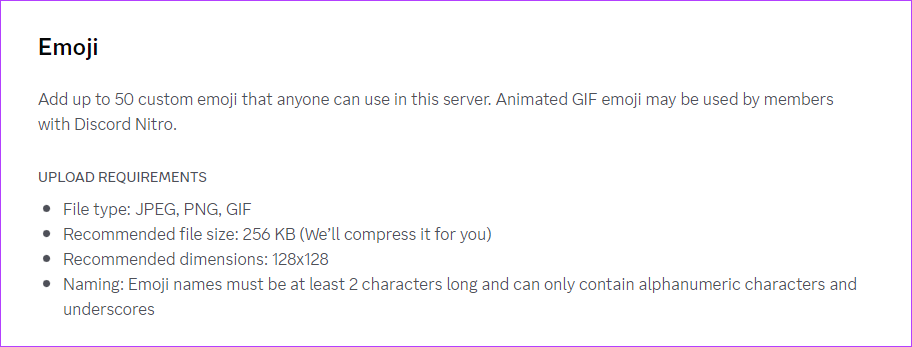
الزامات ایجاد ایموجی های سفارشی برای سرور Discord.
- ایموجی های سفارشی را می توان به صورت فایل های jpg، .png، یا .gif آپلود کرد. اندازه ایموجی Discord باید کمتر از 256 کیلوبایت باشد. برای نتایج بهینه، تصویر باید ۱۲۸×۱۲۸ پیکسل باشد، اما Discord اندازه تصاویر بزرگتر را تا این اندازه تغییر میدهد.
- تعداد ایموجی های سفارشی که می توانید روی سرور داشته باشید به سطح سرور بستگی دارد. در سطح 0، می توانید تا 50 ایموجی سفارشی داشته باشید. این محدودیت با افزایش سرور افزایش می یابد، تا 250 ایموجی سفارشی در سطح 3.
- نام ایموجیها باید حداقل ۲ نویسه داشته باشند و فقط میتوانند شامل نویسههای الفبایی عددی و زیرخط باشند. نام ایموجی ها نیز در Discord به حروف بزرگ و کوچک حساس هستند.
بیایید با مراحل شروع کنیم.
روی دسکتاپ
مرحله 1: برنامه یا وب سایت Discord را باز کنید و به سرور Discord که می خواهید ایموجی سفارشی اضافه کنید بروید و روی آن کلیک راست کنید.
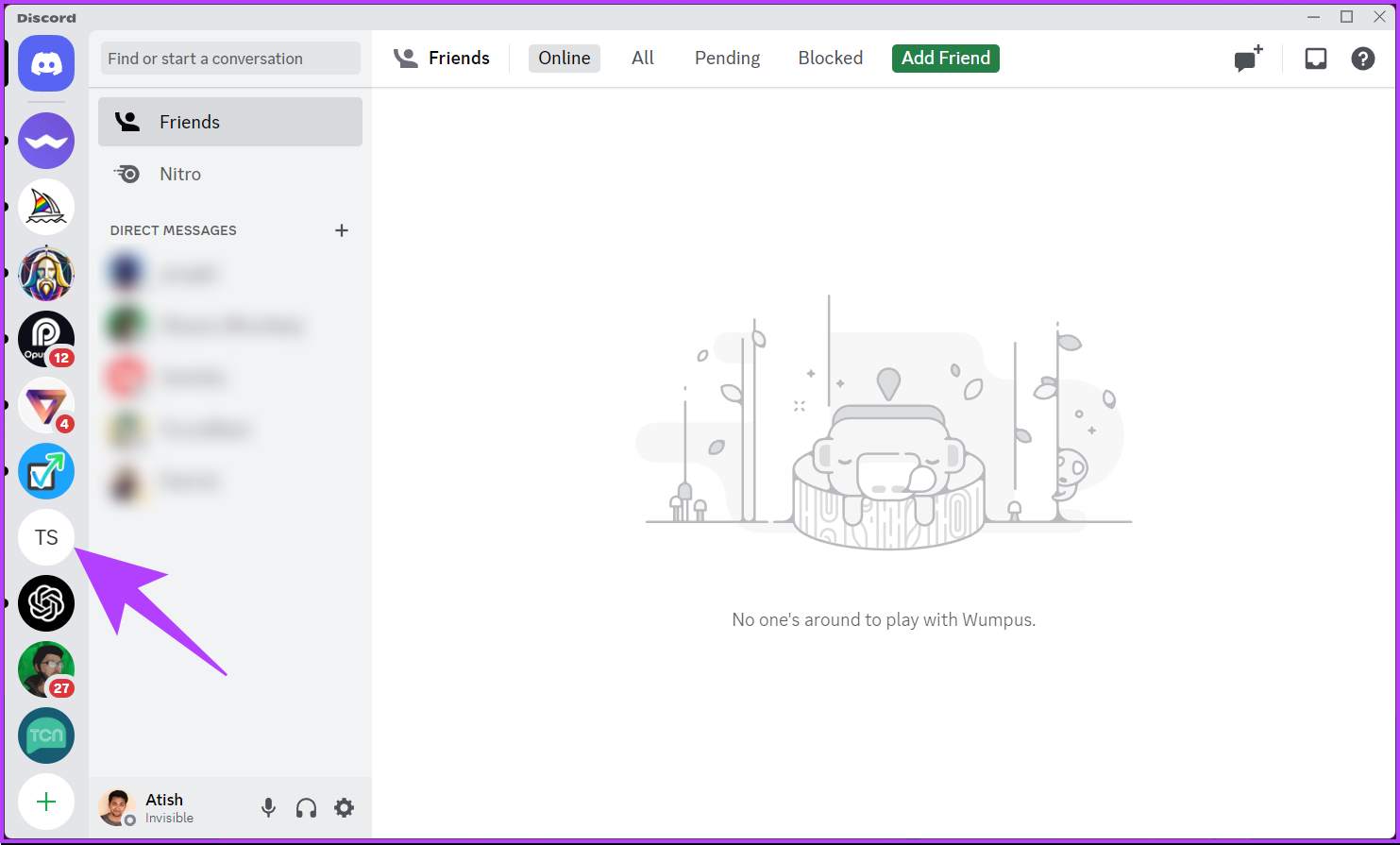
گام 2: از منوی کشویی روی تنظیمات سرور کلیک کرده و Emoji را انتخاب کنید.
به صفحه ای هدایت می شوید که می توانید ایموجی را در Discord آپلود کنید.
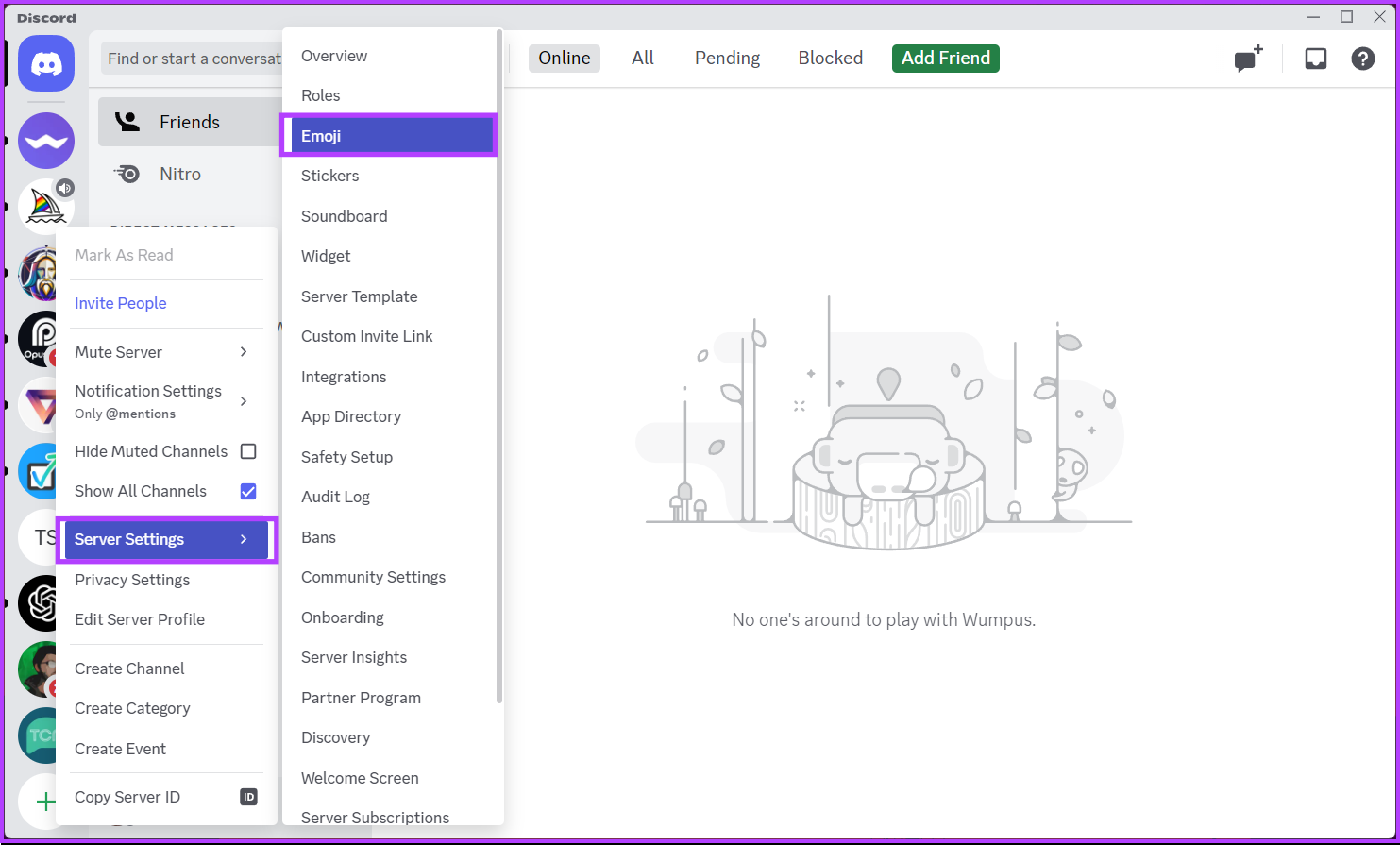
مرحله 3: اکنون روی دکمه Upload Emoji کلیک کنید، ایموجی را در رایانه شخصی خود پیدا کرده و دوبار کلیک کنید تا آن را در سرور Discord خود آپلود کنید.
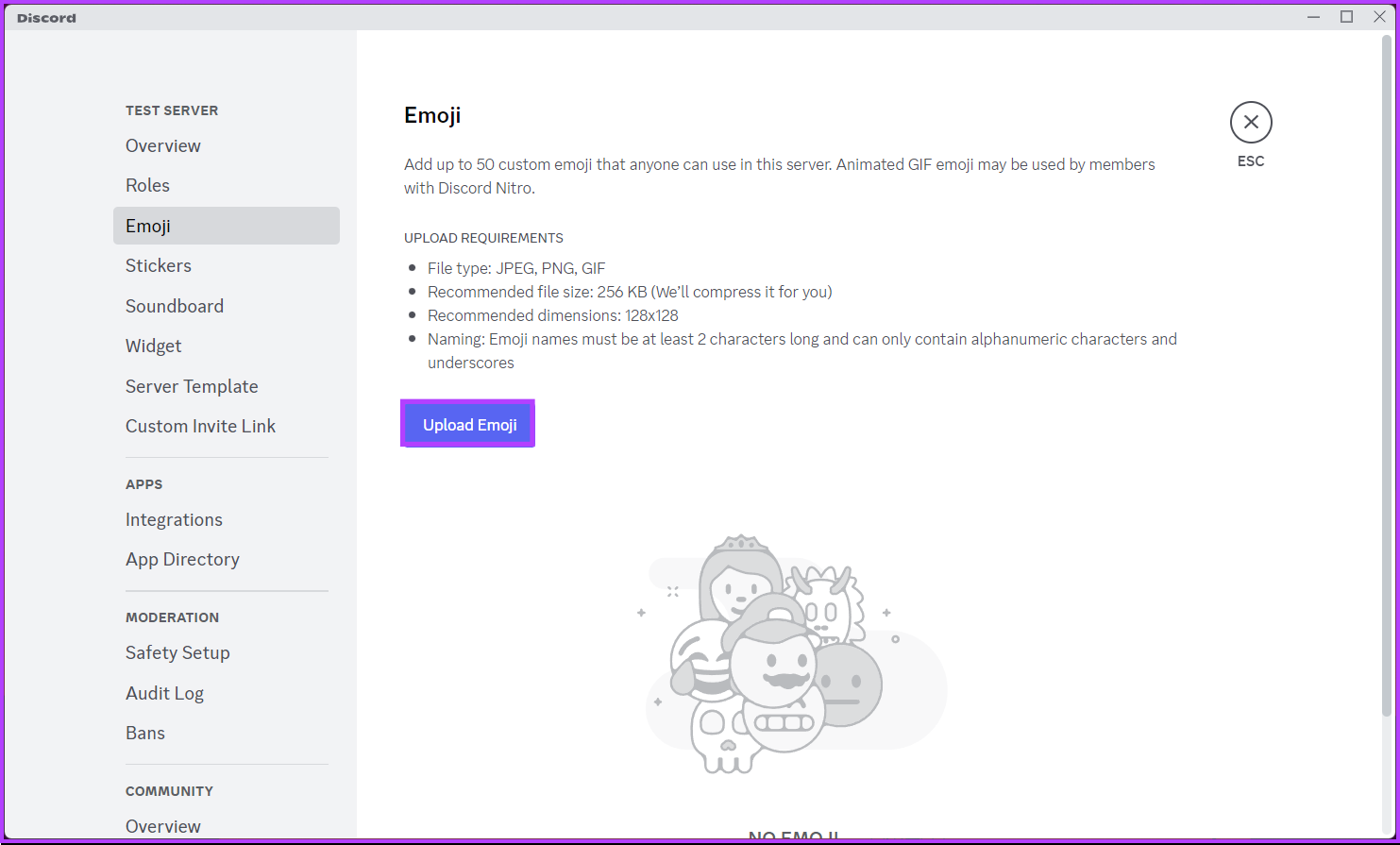
با این کار، ایموجی ها را با موفقیت به سرور Discord خود اضافه کرده اید. اگر می خواهید همین کار را با استفاده از موبایل انجام دهید، به خواندن ادامه دهید.
همچنین بخوانید: نحوه گزارش سرور Discord
در برنامه اندروید یا آیفون
مرحله 1: برنامه Discord را راه اندازی کنید، به سروری که می خواهید ایموجی اضافه کنید بروید و آن را به مدت طولانی فشار دهید.
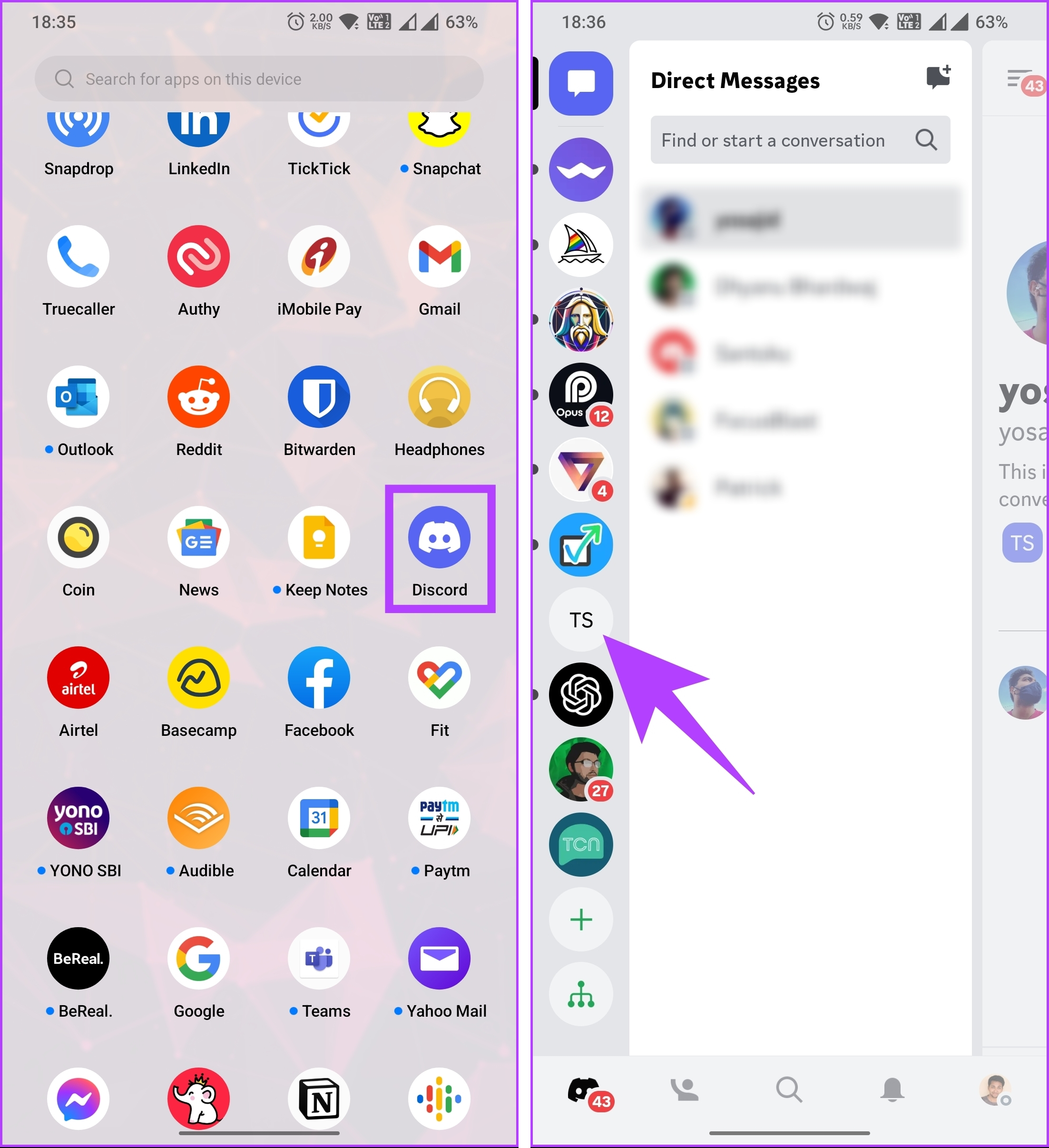
گام 2: از منو، گزینه های بیشتر را انتخاب کنید. در صفحه بعدی، روی تنظیمات ضربه بزنید.
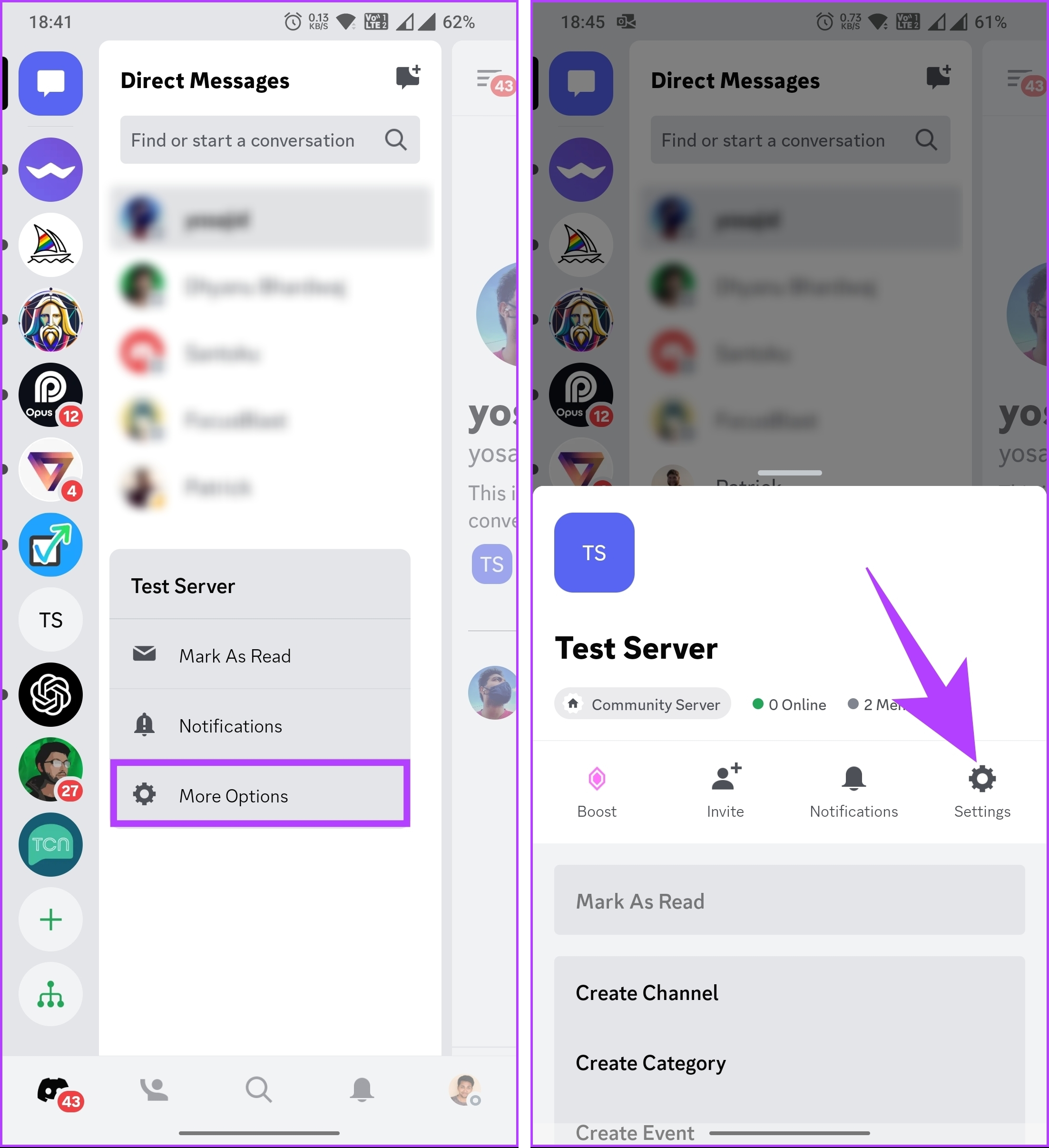
مرحله 3: در تنظیمات سرور، به منوی Emoji بروید و گزینه Upload Emoji را انتخاب کنید تا گالری ظاهر شود و ایموجی های سفارشی اضافه شود.
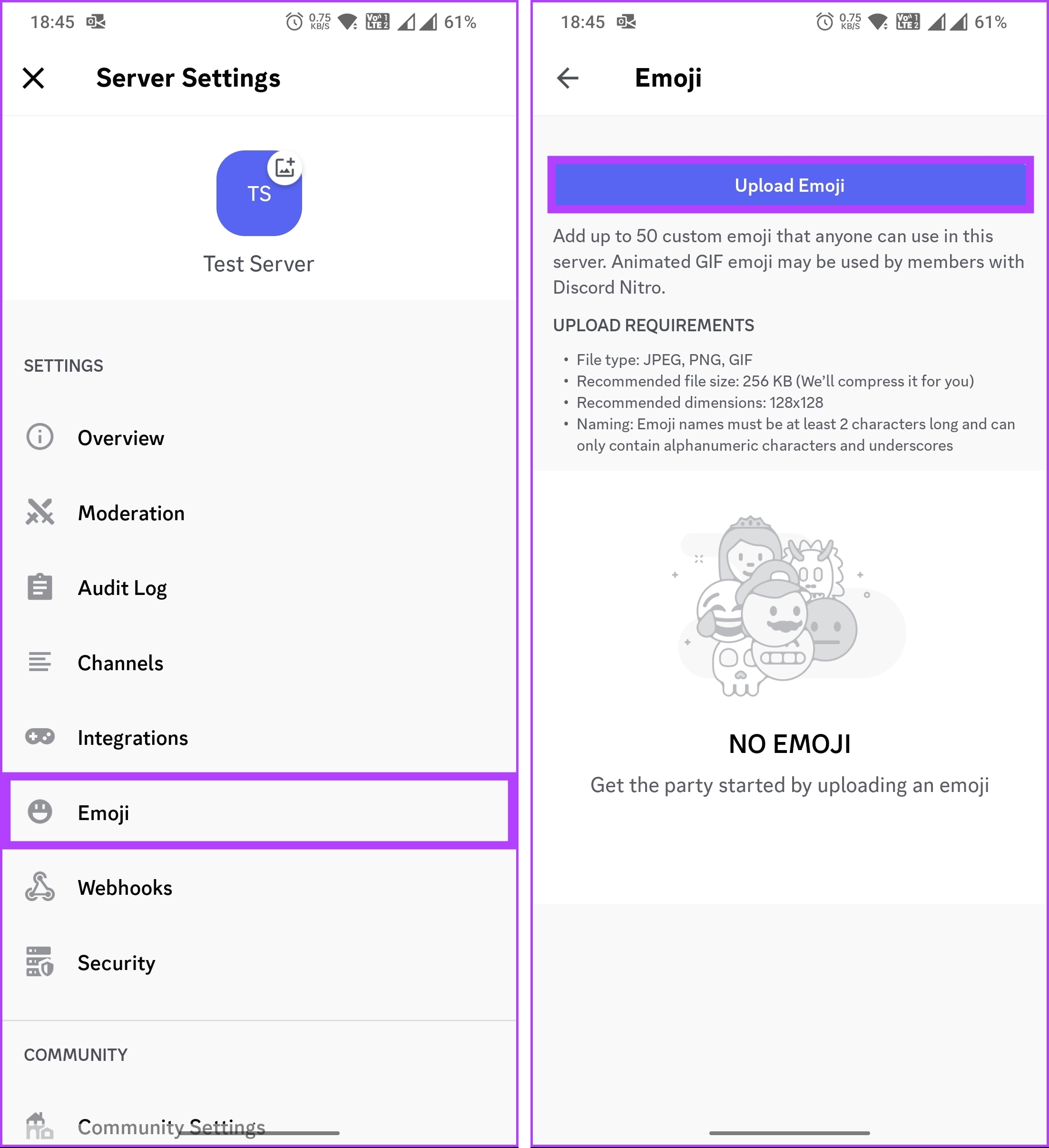
این در مورد آن است. شما با موفقیت یک ایموجی سفارشی را بدون دردسر به سرور Discord خود اضافه کردید. اگر سؤالی دارید که در این مقاله به آن پاسخ ندادیم، بخش سؤالات متداول زیر را بررسی کنید.
پرسشهای متداول در مورد افزودن ایموجی به نامهای کانال Discord
می توانید تا 50 شکلک معمولی و 50 ایموجی سفارشی متحرک را به سرور Discord اضافه کنید. این محدودیت تضمین میکند که تعداد معقولی از ایموجیها برای استفاده و در عین حال حفظ عملکرد و قابلیت استفاده سرور وجود دارد. با این حال، اگر سرور شما تقویت شده است، افزایش سطح Boost شما محدودیت های ایموجی را افزایش می دهد.
هنگامی که یک ایموجی را در سرور Discord آپلود کردید، محدودیت زمانی خاصی برای مدت زمانی که ایموجی در دسترس خواهد بود وجود ندارد. تا زمانی که ایموجی توسط مدیر سرور حذف نشود، برای همه اعضای سرور قابل دسترسی خواهد بود.
کانال های خود را سفارشی کنید
چه بخواهید یک موضوع تنظیم کنید، احساسات را منتقل کنید، یا به سادگی کمی سرگرمی ایجاد کنید، شکلک ها ابزاری فوق العاده برای تقویت جامعه Discord شما هستند. اکنون می دانید که چگونه ایموجی ها را در نام کانال Discord قرار دهید و جذابیت بصری و ارتباط سرور خود را افزایش دهید.
امیدواریم از این مقاله مجله نود و هشت زوم نیز استفاده لازم را کرده باشید و در صورت تمایل آنرا با دوستان خود به اشتراک بگذارید و با امتیاز از قسمت پایین و درج نظرات باعث دلگرمی مجموعه مجله 98zoom باشید
لینک کوتاه مقاله : https://5ia.ir/oKC
کوتاه کننده لینک
کد QR :

 t_98zoom@ به کانال تلگرام 98 زوم بپیوندید
t_98zoom@ به کانال تلگرام 98 زوم بپیوندید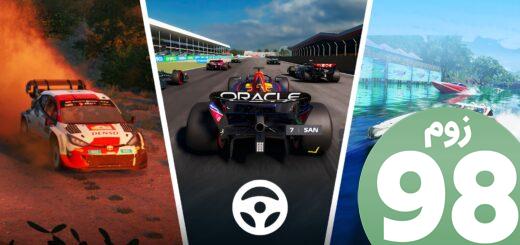

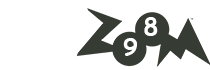





آخرین دیدگاهها